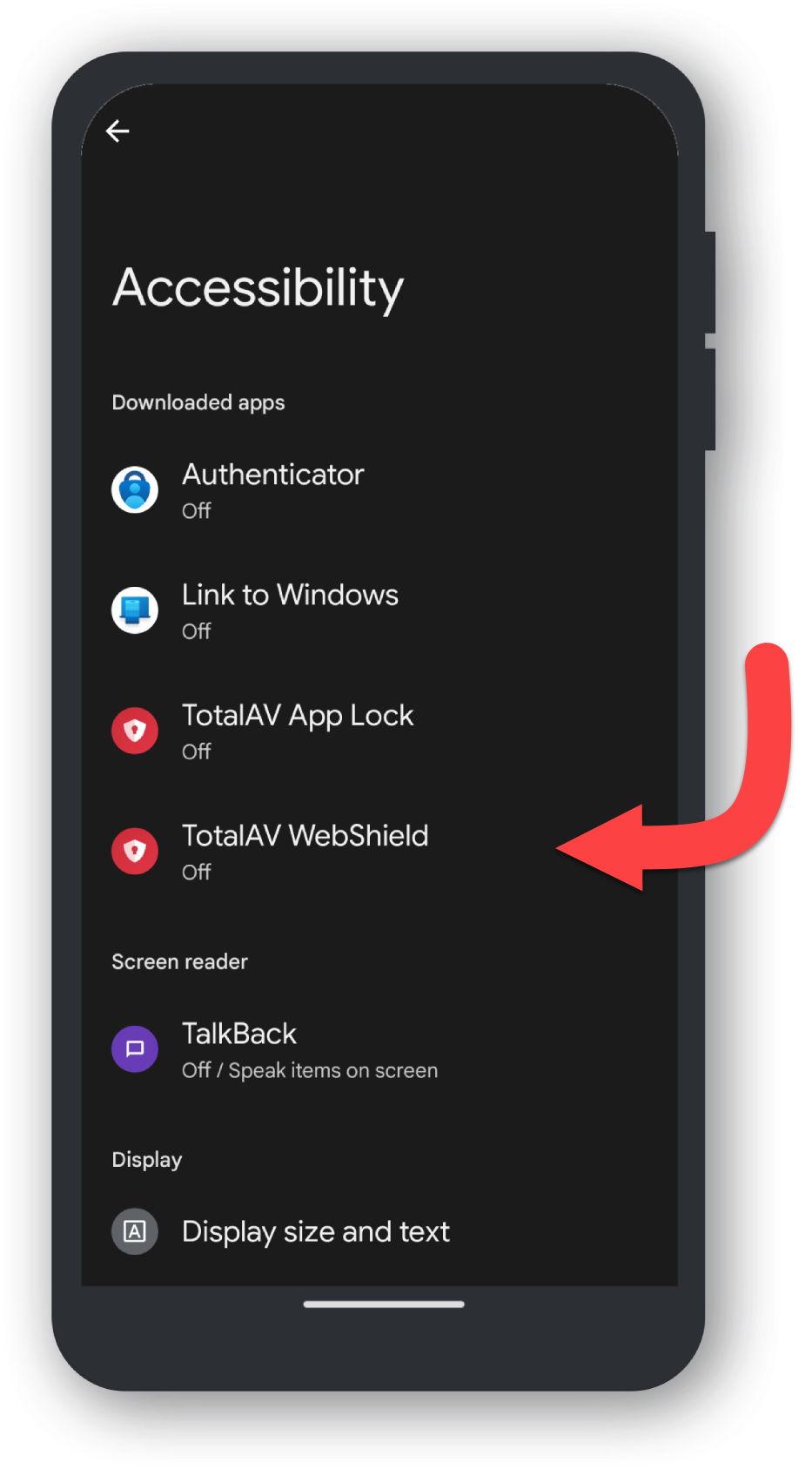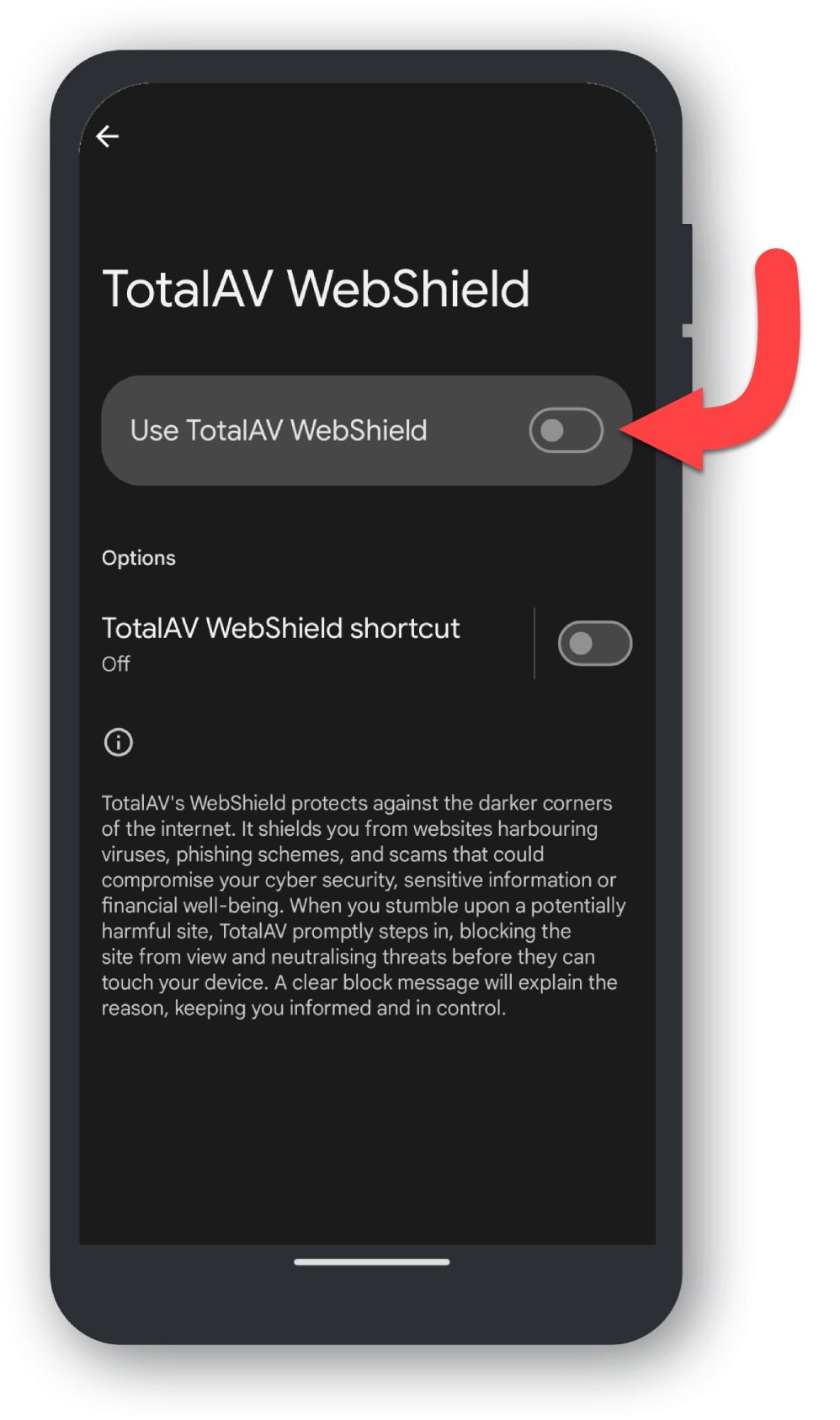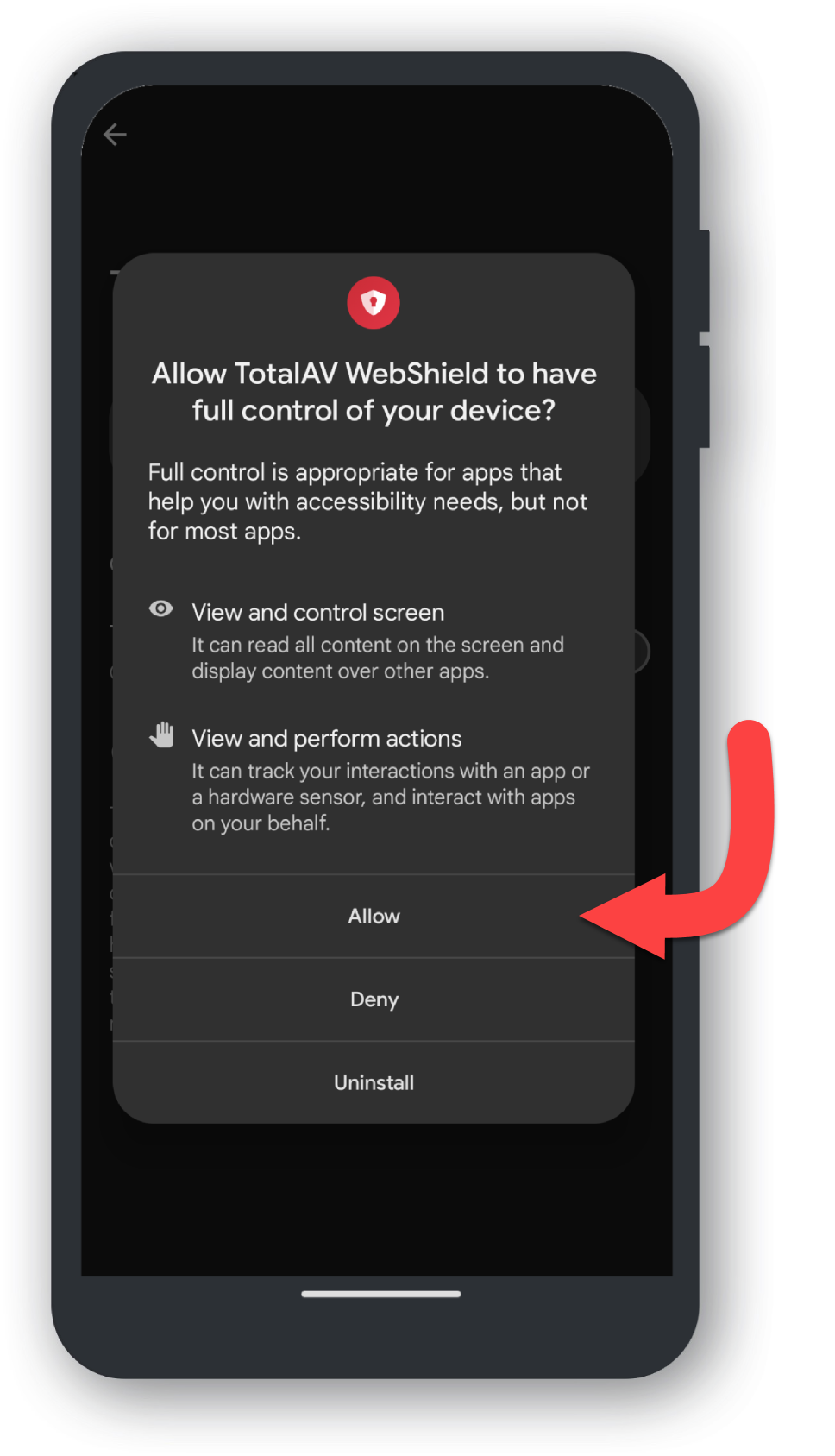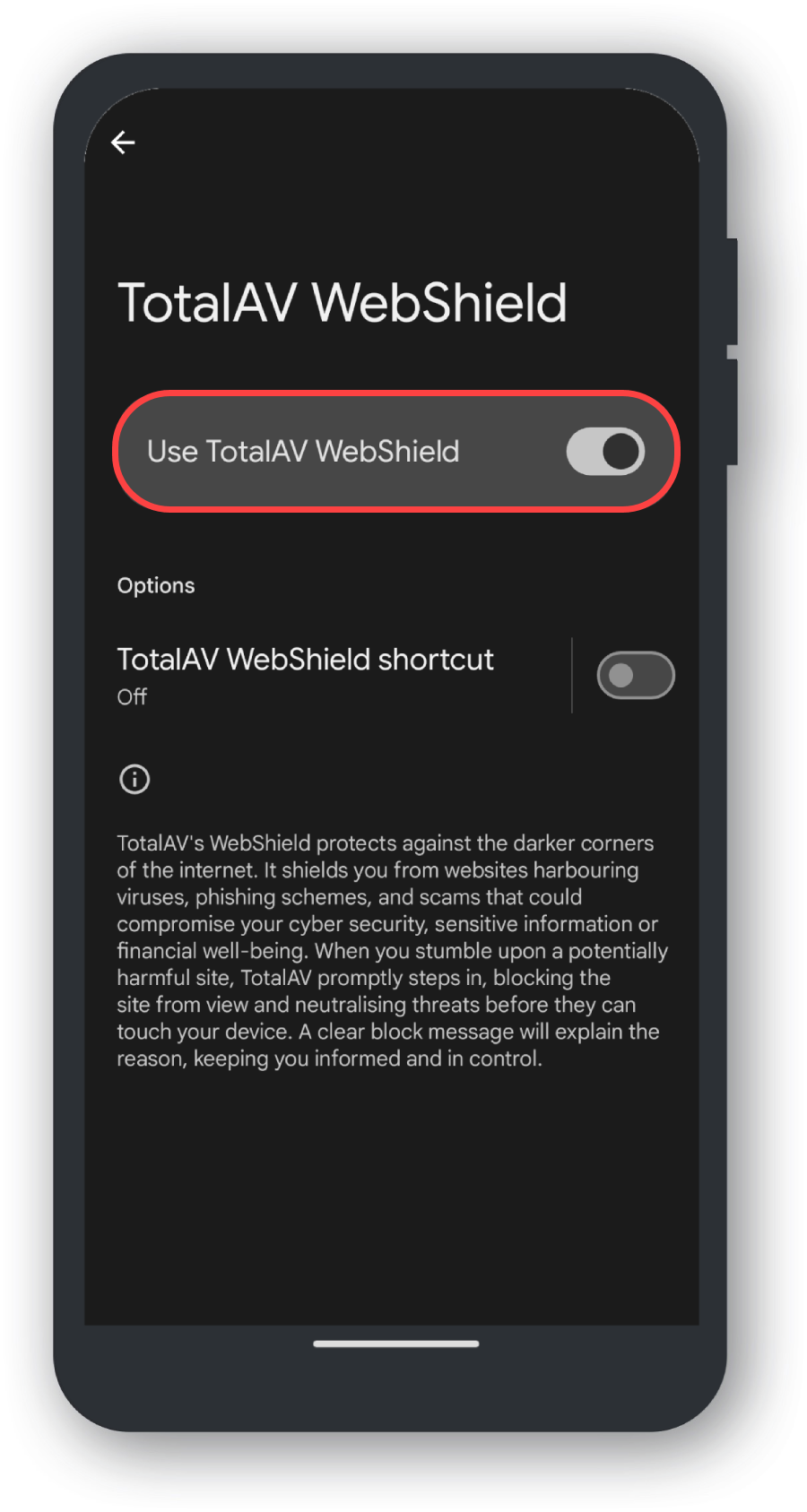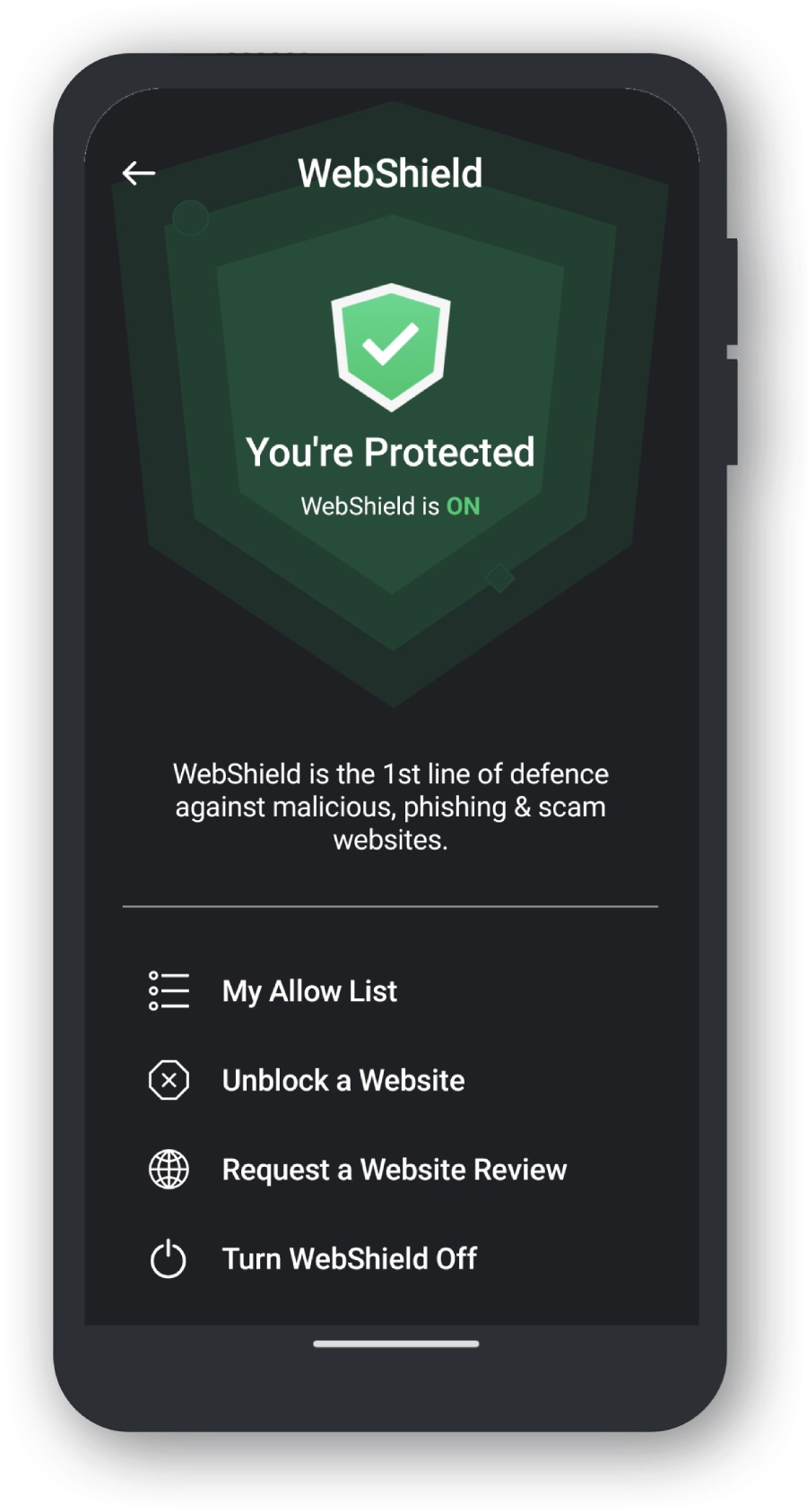Exklusive TotalAV från batterisparinställningar
Tänk på att stegen för varje Android-enhet som anges nedan kommer att variera beroende på enhetens märke och modell.
Överväg att kontakta telefontillverkaren för ytterligare vägledning för att lösa det här problemet.
__#huawei[name="Huawei"]
Välj enligt din Huawei EMUI-version. Gå till Inställningar → Om telefonen för att hitta din EMUI-version.
EMUI version 10.0 och senare
EMUI version 9.1 – 5.0
EMUI version 4.9 och tidigare
Ytterligare lösningar
Om du fortsätter att uppleva problem, vänligen gör följande:
Android version 13+
Android version 12
Android version 11
Android version 10
Android version 9
Android version 8 och tidigare
Sony Xperia, Android 11
Andra Android-versioner av Sony-telefoner
__#xiaomi[name="Xiaomi"]
Välj enligt din MiUI-version av Xiaomi. Gå till Inställningar → Om telefonen för att hitta din MiUI-version.
MiUI 13
MiUI 12
MiUI 11
MiUI 10 och 9
MiUI 8